JDK1.8安装教程及环境变量的配置
人气:0这里介绍JDK1.8如何安装与配置变量环境,此篇指南可以为您提供一个简单的参考

JDK1.8安装:
- 01
运行下载好的JDK1.8,在安装界面点击“下一步”

- 02
选择好安装的功能与组件,自定义好安装目录,自定义完成后点击“下一步”

- 03
等待安装,选择好安装的目标文件夹,选择好后,点击“下一步”
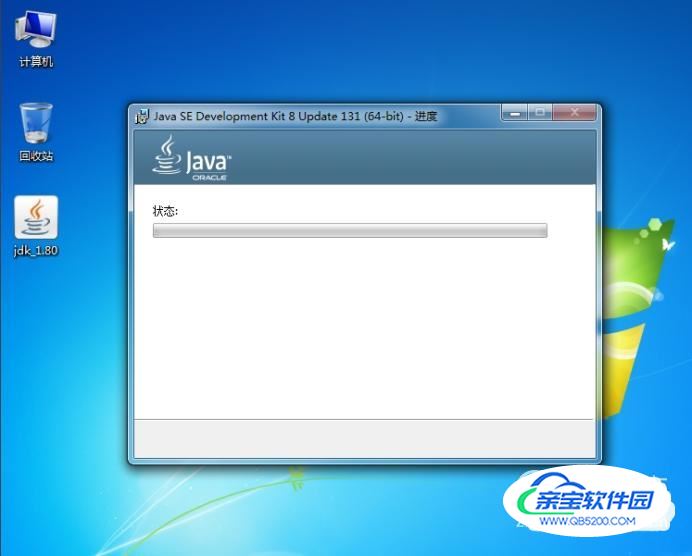

- 04
等待进度完成,完成安装后点击“关闭”
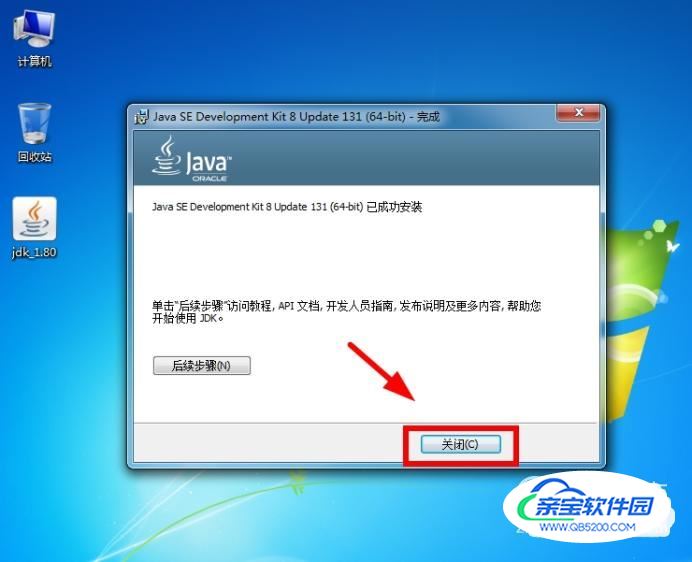
JDK1.8环境配置:
- 01
鼠标右键计算机“属性”

- 02
找到“高级系统设置”,点击“高级——环境变量”选项

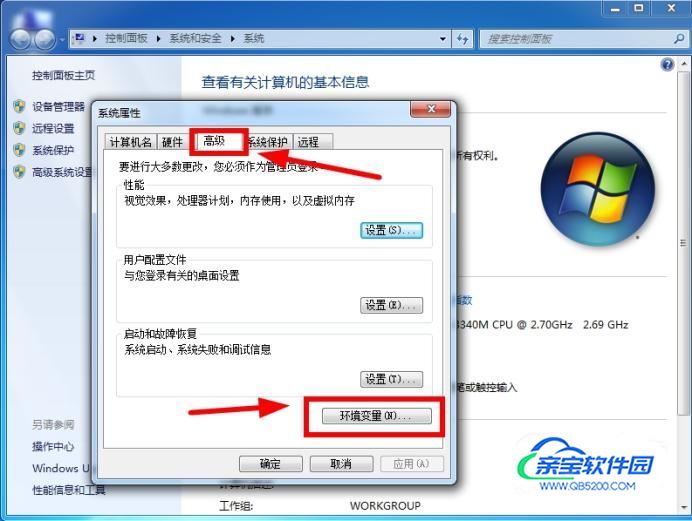
- 03
点击“新建”

- 04
新建3个变量值新建第一个系统变量:变量命名为:JAVA_HOME变量值为: D:\DJK\JDK 1.8 (这个变量值是你的JDK 1.8安装目录,每个人定义的安装目录不一样,变量值也不一样),点击“确定”
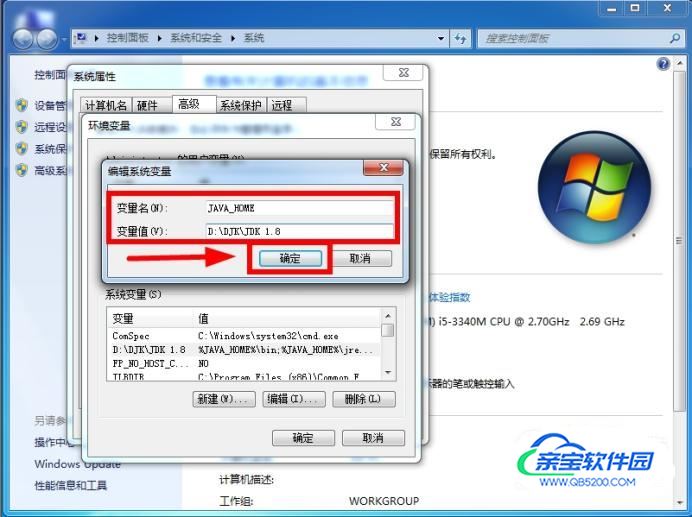
- 05
新建第二个系统变量:变量命名为:Path变量值为: %JAVA_HOME%\bin;%JAVA_HOME%\jre\bin; 点击“确定”

- 06
新建第三个系统变量:变量命名为:CLASSPATH变量值为: .%JAVA_HOME%\lib;%JAVA_HOME%\lib\tools.jar 点击“确定”
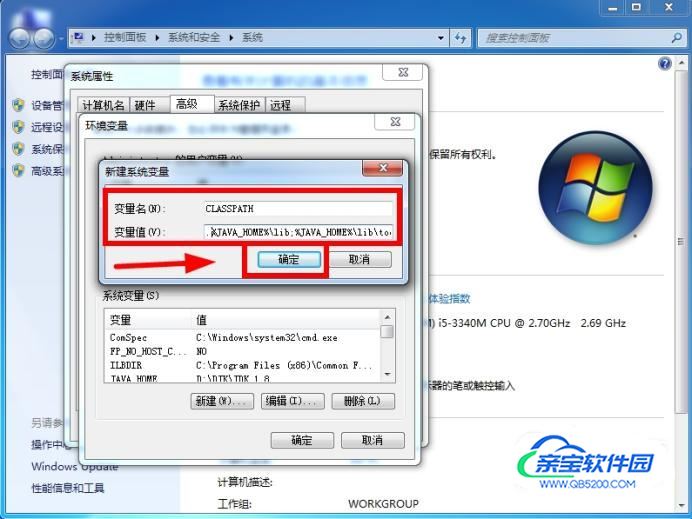
- 07
按住“Windows + R”键,输入“cmd”进入命令提示符,点击“确定”

- 08
在命令提示符输入:java -version 显示如图所示信息,说明配置成功
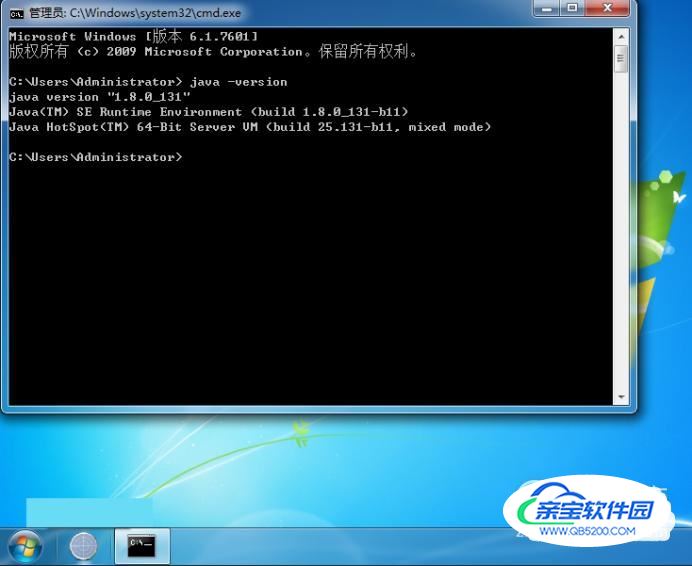
特别提示
注意 : JDK1.8是64位还是32位<br/><br/>若有不足的话,还望指教<br/><br/>谢谢各位支持
加载全部内容